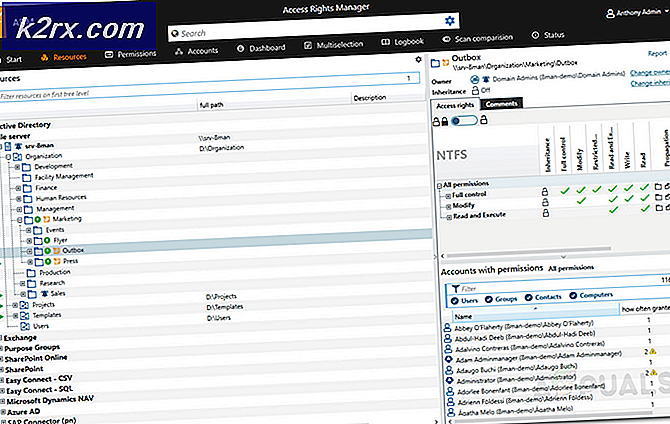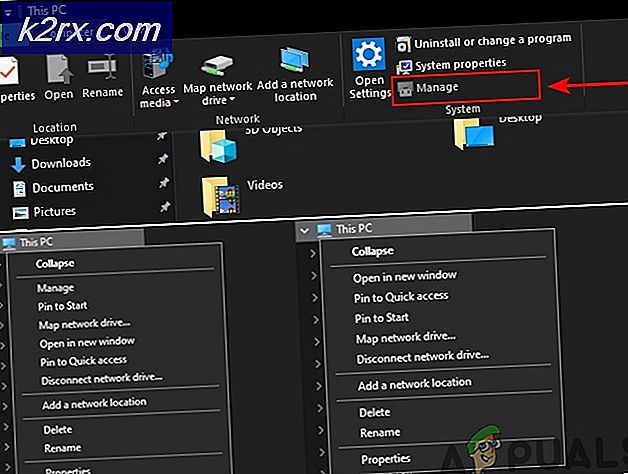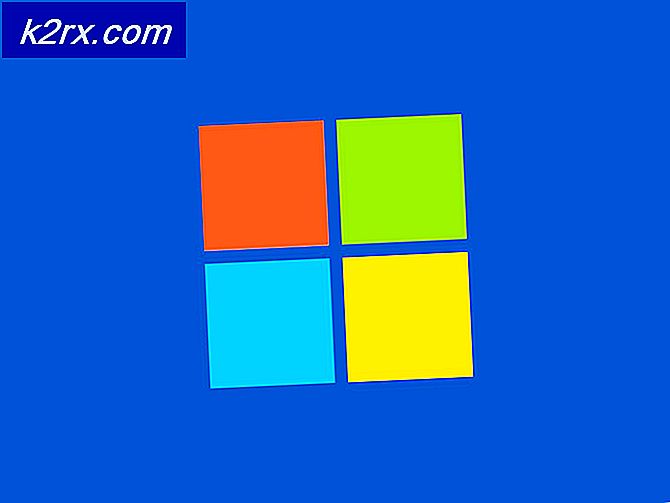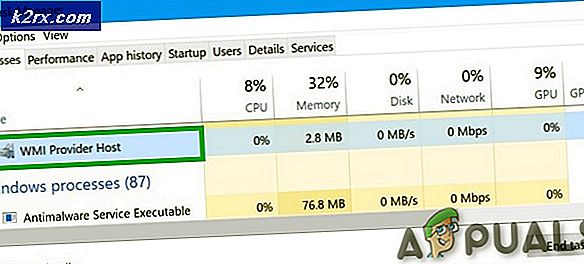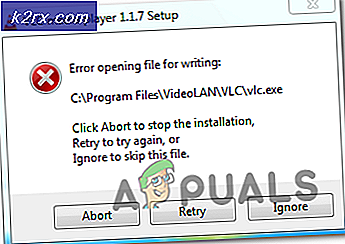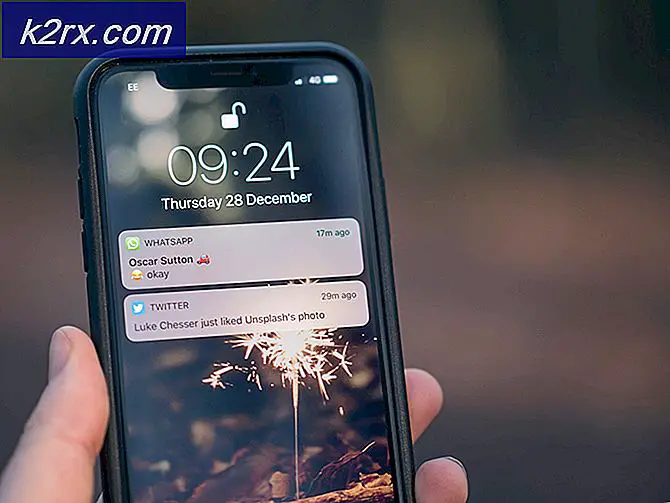Sådan bruges Steam Guard Mobile Authenticator
Steam Guard Mobile Authenticator er en funktion af Steam mobile applikationen. Det giver et ekstra sikkerhedsniveau til din Steam-konto. Autentifikatoren genererer en kode, som du skal indtaste, når du logger ind på din konto. Koden ændres hvert 30. sekund og er uhensigtsmæssigt.
Dette system er også kendt som to-faktor autentificering. Det er meget sikkert og fjollet, fordi koderne ændres hvert tredive sekunder og kræver, at du indtaster koden fysisk på computeren i stedet for bare at give tilladelse (som de fleste andre applikationer gør).
Ventil anbefaler også at du tilføjer et telefonnummer til din konto. Dette kan gøre opgraderingen af din konto meget nemmere, hvis du på en eller anden måde mister adgang til det eller glemmer dine legitimationsoplysninger.
Nyligt Valve har også tilføjet et krav til Dota 2-spillerne, hvor de skal linke et telefonnummer for at kunne spille rangerede kampe. De håber, at spillerne med flere konti gennem dette vil blive afskåret og give mere sikkerhed og integritet til systemet. Mens du allerede tilføjer et telefonnummer til at spille, er det mere end anbefalet at tilføje Steam Guard Mobile Authenticator.
Hvordan tilføjer jeg et telefonnummer til min Steam-konto?
Før vi kan tænde din Steam Guard Mobile Authenticator, skal vi tilføje dit telefonnummer til din Steam-konto.
- Åbn din Steam-klient. Klik på dit kontonavn, der findes i øverste højre hjørne af skærmen. Du kan også åbne din konto fra din browser og følge trinene. Det er det samme.
- Vælg muligheden for Kontooplysninger fra listen over muligheder i rullemenuen.
- Naviger til fanen Kontooplysninger (til stede i venstre side af skærmen). Her under fanen Kontaktoplysninger, tryk på knappen, som siger Tilføj et telefonnummer . Hvis du allerede har tilføjet et telefonnummer, vil det vise Administrer dit telefonnummer.
- Indtast dit telefonnummer ved hjælp af din landekode. Du kan vælge dit land fra rullemenuen og indtaste telefonnummeret. Når du har indtastet oplysningerne, skal du klikke på Næste .
- Nu sender Steam en sms til din mobil, som vil indeholde en bekræftelseskode. Indtast koden på skærmen for at bekræfte, at telefonnummeret er korrekt, og klik på Næste Nogle mobiltelefoner kan få deres kode i deres spammappe. Det kan endda tage et eller to minutter afhængigt af din service. Hvis du ikke har fået din kode i et stykke tid, skal du trykke på knappen, som siger Send koden igen.
- Dit telefonnummer er nu registreret på din konto. Nu kan vi fortsætte med at aktivere Steam Guard Mobile Authenticator.
Opsætning af Steam Guard Mobile Authenticator
Det første skridt er at gå over til din telefons appbutik og downloade den officielle Steam-app. Download altid appen, hvor den er verificeret, at udgiveren er damp. Mange skandaløse applikationer har dukket op i appbutikken, hævder at være Steam app og stjæler dine oplysninger.
Du kan e-mail dette link til din telefon og åbne ansøgningssiden direkte:
Apple App Store: https://itunes.apple.com/us/app/steam-mobile/id495369748
Google Play Butik: https://play.google.com/store/apps/details?id=com.valvesoftware.android.steam.community
Windows Phone: https://www.microsoft.com/en-us/store/apps/steam-official/9nblggh4x7gm
- Når du har downloadet programmet og installeret det, skal du indtaste dine legitimationsoplysninger på hovedskærmen.
- Efter indtastning skal du klikke på menuikonet til stede øverst til venstre på skærmen for at vise hele menuen.
- En gang i hele menuen vælges valg af Steam Guard (som er den første).
- Hvis du ikke har konfigureret en Authenticator endnu, vil der være en mulighed for at tilføje Authenticator. Klik på Tilføj Autentificering .
- Derefter bliver du bedt om at indtaste dit telefonnummer. Hvis du allerede har tilføjet et telefonnummer til din Steam-konto, er dette trin ikke nødvendigt.
- Når du har bekræftet dit telefonnummer, vil Steam give dig en gendannelseskode . Skriv denne genoprettelseskode ned, så du aldrig mister den. At miste denne opsvingskode kan være meget problematisk, da dette sikrer, at du genvinder adgangen til din konto, selvom du ikke har autentificering tilgængelig og heller ikke de korrekte legitimationsoplysninger. Gå ikke over dette trin.
- Nu aktiveres Steam Guard Mobile Authenticator. Som du vil kunne se på skærmen, ændres koden hver tredive sekunder for at gøre din konto mere sikker. Koden er næsten un-crack able.
Hvordan logger jeg ind med Steam Guard Mobile Authenticator?
Hvis du har Authenticator-funktionen, bliver du bedt om at indtaste den nuværende kode, der er til stede på din mobilskærm, når du logger ind på Steam. Koden kan dukke op i telefonens meddelelseslinje. Du kan også tjekke det ved at gå til Steam-appen på din mobilskærm og kontrollere den aktuelle kode.
Bemærk at du skal indtaste koden inden for 30 sekunder, da koden ændres i den pågældende periode.
- Log ind på Steam-klienten ved hjælp af dine legitimationsoplysninger.
- Nu vil Steam anmode om din Steam Authenticator Code, som vil blive synlig på din mobil skærm . Du kan tjekke din mobil til underretninger og endda åbne dampprogrammet og hente koden derfra.
- Indtast koden på din computer, og tryk på Ok . Nu vil du blive logget ind med din Steam-klient.
FAQ
Jeg har ikke min telefon, kan jeg stadig bruge en mobilautentificering?
Vi kan ikke bruge Steam Guard Mobile Authenticator, hvis du ikke har en telefon. Udviklere foreslog, at selvstændige autentisatorer er af interesse, men de er endnu ikke tilgængelige for dampsamfundet. Vi tror, at Steam i fremtiden vil komme med en uafhængig løsning til at godkende vores konti uden begrænsning af en mobiltelefon.
Hvad er den bedste måde at bruge to-faktor autentificering på?
Først og fremmest er du nødt til at indse, at selvom du har aktiveret Steam Guard Mobile Authenticator, giver det ikke dine kontosikkerheds supermagter. Det har lige tilføjet et nyt sikkerhedsniveau, hvor din mobiltelefon også skal logge ind i Steam-klienten. Her er nogle tips at huske på.
- Del aldrig din mobil autentificeringskode og adgangskode med nogen anden.
- Indtast aldrig dit brugernavn, autentificeringskode eller adgangskode på nogen hjemmeside, som ikke overvåges eller drives af Valve Corporation. Svindlere bruger ofte klog stavemåde og bruger en meget lignende grænseflade til at narre brugere ind i deres legitimationsoplysninger. Hvis du er i tvivl, er det bedre at bekræfte først end at prøve.
- Steam support eller Valve medarbejdere vil aldrig bede dig om din Steam Authenticator kode eller din Steam adgangskode. Hvis du får et svar fra fællesskabet fra enhver, der hævder at være en anden og beder om dine legitimationsoplysninger, skal du straks rapportere ham.
- Download eller kør aldrig programmer, der sendes til dig via e-mail eller meddelelser. De er for det meste svindel og ondsindet software.
- Download aldrig et program, der hævder at rense, optimere eller rette din Steam-klient. Up to date har Steam aldrig udviklet en software beregnet til at udføre noget som dette.
- Anmærk din gendannelseskode som angivet tidligere og vis aldrig den til nogen. Det er den eneste metode til at gendanne din konto, hvis du ikke har adgang til Steam mobile authenticator. Bemærk at genoprettelseskoden er unik og aldrig ændres, før du bruger den. Kombinationskoden fungerer heller ikke i stedet for autentificeringskoden. Disse er to separate enheder lavet til meget forskellige formål.
Hvordan deaktiverer jeg Steam Mobile Guard Authenticator?
Du kan fjerne Steam Mobile Guard Authenticator ved hjælp af Steam Mobile App. Bare gå over til din app. Tryk på menuknappen til stede øverst til venstre på skærmen, og vælg muligheden for Steam Guard. Det bliver den første mulighed til stede.
Når du er i Steam Guard-indstillingerne, kan du vælge en anden metode til dampbeskyttelse, som f.eks. Få Steam Guard kodet via e-mail .
Hvilke enheder virker Steam Guard Mobile Authenticator?
Steam Mobile Guard Authenticator er kompatibel med alle iOS-enheder, der kører iOS 6.1 eller nyere. Den er kompatibel med alle Android-enheder, der kører 2.2 eller nyere. Den understøtter også alle Windows-enheder, der kører Windows 8.1 eller nyere.
Jeg registrerede i Steam-applikationen, men fik ikke min genopretningskode
Det er meget sjældent, at applikationen ikke under din registrering viser din gendannelseskode. Men ikke for at bekymre dig, nogle gange sker det, at din telefon hopper over den del. Du kan nemt notere genoprettelseskoden fra din Steam-applikation ved hjælp af følgende metode.
- Åbn dit dampprogram på din mobil. Tryk på menupunktet til stede øverst til venstre på skærmen for at udvide det.
- Vælg Steam Guard Her vil du se en knap med navnet Min Recovery kode .
- Klik på knappen, og du vil blive sendt til et andet vindue, hvor du vil få vist din gendannelseskode. Del aldrig denne kode med nogen, da den bruges til at bekræfte, at du var ejer af denne konto, hvis du misplacerer din mobil eller glemmer dine legitimationsoplysninger. Tro på os, når vi siger det; det er din livline.
Hvad er Backup Steam Guard Codes?
Hvis du logget ud af din damp og også din konto, hvad ville du gøre? Når du logger ind i Steam-programmet, kræver Steam dig også at verificere dig selv. For at imødegå dette og give dig din anden forsvarslinie har Steam mulighed for at downloade Backup Steam Guard Codes.
Disse koder er engangskoder.
- Åbn din Steam- klient og naviger til din konto som vist i starten af denne vejledning.
- Vælg fanen Kontooplysninger fra venstre side af skærmen. Rul nu ned på skærmen, indtil du finder fanen Kontosikkerhed. Klik på den mulighed, der hedder Manage Steam Guard .
- Nu vil du blive navigeret til dine Steam Guard indstillinger. Her klikker du på knappen, der siger Få Backup Codes . Dette er til stede under fanen Get Backup Steam Guard Codes.
- Nu vil Steam bede dig om at bruge den aktuelle Mobile Authenticator-kode og indtaste den i dialogboksen. Åbn din Steam-applikation på din mobil og naviger til Steam Guard-sektionen som beskrevet ovenfor. Indtast koden du ser der, og klik på knappen Generer koder nu.
- Nu vil Steam vise alle Backup Steam Guard Codes. Du kan udskrive dem og holde dem på et sikkert sted. Glem ikke at afkrydse dem som de bliver vant. Som vi sagde tidligere, er alle disse koder kun beregnet til engangsbrug.
Hvordan mistede jeg min Authenticator. Hvad skal jeg gøre?
Okay, så du formaterede din telefon eller din telefon styrtede. Uanset årsagen mistede du din Mobile Authenticator og kan ikke logge ind i damp på grund af det.
- Du behøver ikke panik, gå over til dampstøtten.
- Klik på jeg har problemer med at logge ind og vælge den mulighed, der siger, at jeg har slettet eller mistet min Steam Guard Mobile Authenticator .
- Nu vil Steam bede dig om at indtaste dit Steam-kontonavn . Klik nu på søgeknappen.
- Nu får du en række muligheder for, hvordan du vil gendanne din konto.
- Vælg en af disse muligheder, som du har adgang til, og følg trinene som Steam guider dig igennem hele processen.
Hvis du har købt en ny telefon og skal afinstallere Steam Guard Mobile Authenticator på ubestemt tid, kan du først deaktivere Steam Guard Mobile Authenticator for at imødegå alt problemet. Derefter kan du aktivere det igen, når du installerer programmet på din computer.
PRO TIP: Hvis problemet er med din computer eller en bærbar computer / notesbog, skal du prøve at bruge Reimage Plus-softwaren, som kan scanne lagrene og udskifte korrupte og manglende filer. Dette virker i de fleste tilfælde, hvor problemet er opstået på grund af systemkorruption. Du kan downloade Reimage Plus ved at klikke her